یادگیری مبانی پایتون در ۱ ساعت با این ۱۳ مرحله
اگر به یادگیری پایتون علاقهمندید اما نمیدانید از کجا شروع کنید، من مراحل اولیه این زبان برنامهنویسی محبوب را بهصورت قدم به قدم به شما آموزش خواهم داد. ظرف حدود یک ساعت، از صفر شروع خواهید کرد و به نوشتن کدهای واقعی خواهید رسید.
منبع این مقاله ، تصاویر و کدهای آن، این مقاله در سایت HowToGeek میباشد که توسط هوش مصنوعی Qwen ترجمه شده است . در ادامه همراه باشید.
مثالها را ترجمه نکرده ایم، لطفا نظر خود را در مورد این مقاله در بخش نظرات بگویید و برای بهتر شدن آن به ما کمک کنید. اگر سوالی داشتید مطرح کنید، ان شا الله پاسخ میدهیم.
(اگر متوجه مثالها نمیشوید، بگویید تا مثالها را فارسی کنیم.)
تنظیم محیط برنامه نویسی پایتون
برای شروع به نوشتن و اجرای برنامههای پایتون روی دستگاه خود، باید پایتون نصب کنید و همچنین یک IDE (محیط توسعه یکپارچه) یا یک ویرایشگر متن، ترجیحاً یک ویرایشگر کد، داشته باشید. ابتدا بیایید پایتون را نصب کنیم. به وبسایت رسمی پایتون بروید. به بخش دانلود بروید. باید دکمهای را ببینید که به شما میگوید آخرین نسخه پایتون را دانلود کنید (در زمان نوشتن این مطلب، آخرین نسخه ۳٫۱۳٫۳ است). همچنین سیستمهای عامل مختلفی را که میخواهید دانلود کنید، به شما نشان میدهد.
اگر میخواهید پایتون را روی ویندوز نصب کنید، فایل نصبی را دانلود کنید. روی آن دوبار کلیک کنید تا باز شود. دستورالعملها را دنبال کنید و نصب را به پایان برسانید.
اگر از یک توزیع لینوکس مثل اوبونتو یا macOS استفاده میکنید، احتمالاً پایتون به طور پیشفرض همراه با سیستم عامل شما نصب شده است. اما اگر روی سیستم شما نصب نشده باشد، میتوانید از طریق مدیر بستههای توزیع خود آن را نصب کنید یا از منبع آن را ساخت. برای macOS، میتوانید از مدیر بستههای Homebrew یا نصبکننده رسمی macOS استفاده کنید.
پس از نصب، یک نرم افزار (محیط تعاملی) پایتون به نام IDLE روی سیستم شما نصب خواهد شد. میتوانید شروع به نوشتن کد پایتون در آن کنید. اما برای داشتن ویژگیها و انعطافپذیری بیشتر، بهتر است از یک ویرایشگر کد خوب یا یک IDE استفاده کنید. برای این آموزش، من از Visual Studio Code استفاده خواهم کرد که میتوانید آن را روی هر یک از سه سیستم عامل (ویندوز، لینوکس، macOS) نصب کنید.
اگر از VS Code استفاده میکنید، یک چیز دیگر که نیاز خواهید داشت، افزونهای به نام Code Runner است. این افزونه ضروری نیست، اما کار شما را راحتتر میکند. به تب Extensions (افزونهها) بروید و برای Code Runner جستجو کنید. این افزونه را نصب کنید. پس از آن، باید دکمهای برای اجرای کد در گوشهی بالا و سمت راست ویرایشگر خود مشاهده کنید.
حالا، هر بار که بخواهید کد خود را اجرا کنید، میتوانید روی دکمهی Run (اجرای کد) کلیک کنید. با این کار، آمادهاید تا اولین کد خود را بنویسید.
نوشتن اولین برنامه پایتون
یک فایل ایجاد کنید و آن را "hello.py" نامگذاری کنید (بدون علامت گیومه). میتوانید از نامهای دیگری هم استفاده کنید، اما اضافه کردن پسوند .py در انتهای نام فایل مهم است. برای اولین برنامه ما، بیایید یک متن یا رشته را در کنسول (که به آن رابط خط فرمان هم گفته میشود) چاپ کنیم. برای این کار، از تابع
print()
در پایتون استفاده خواهیم کرد. این کد را در ویرایشگر کد خود بنویسید:
print("Hello, Python!")
حالا کد خود را اجرا کنید. این کد باید متن "Hello, Python" (بدون علامت گیومه) را در کنسول چاپ کند.
شما میتوانید هر چیزی را که بخواهید بین علامتهای گیومه داخل تابع
print()
بنویسید و آن نمایش داده خواهد شد. دربارهی توابع بیشتر، بعداً یاد خواهیم گرفت.
نوشتن توضیحات (کامنت) در کد
توضیحات (کامنتها) خطهایی هستند که وقتی کد را اجرا میکنید، اجرا نمیشوند. شما میتوانید از کامنتها برای توضیح دادن بخشهای مختلف کد استفاده کنید، به این ترتیب اگر شخص دیگری به برنامهی شما نگاه کند یا خودتان پس از مدتها به آن برگردید، متوجه خواهید شد که چه اتفاقی در حال رخ دادن است. یکی دیگر از کاربردهای کامنتها این است که اگر نخواهید یک خط از کد اجرا شود، میتوانید آن را به صورت کامنت قرار دهید.
برای کامنت کردن یک خط در پایتون، از علامت # استفاده میکنیم. هر خطی که با این علامت شروع شود، به عنوان یک کامنت در نظر گرفته میشود و اجرا نخواهد شد.
# This line prints the text Hello, Python in the console(این خط توضیحات است) print("Hello, Python")
خط اول یک کامنت است و وقتی کد اجرا میشود، مد نظر قرار نمیگیرد. همچنین میتوانید یک کامنت را در سمت راست کد خود نیز اضافه کنید.
شما میتوانید به هر تعداد که بخواهید، کامنتهای متعددی در خطوط مختلف اضافه کنید.
# This is my first Python program # I love Python # Let's print some text print("Hello, Python")
استراتژی دیگر برای کامنتهای چند خطی
یکی دیگر از روشهای رایج برای ایجاد کامنتهای چند خطی، استفاده از علامتهای سهگانه ("") است. میتوانید همانند مثال بالا، از این کد استفاده کنید.
"""This is my first Python program I love Python Let 's print some text""" print( "Hello, Python" )
ذخیره داده در متغیرها
متغیرها مثل ظرفها هستند. آنها میتوانند مقادیری مثل متن، اعداد و غیره را برای شما ذخیره کنند. برای اختصاص دادن یک مقدار به یک متغیر، از این ساختار استفاده میکنیم:
a = 5
در اینجا، مقدار ۵ را در متغیر "a" ذخیره میکنیم. به همین ترتیب، میتوانیم رشتهها را نیز ذخیره کنیم.
a = "Python"
بهتر است نام متغیرها توصیفی باشد تا بتوانید بعداً بفهمید که چه مقداری در آن ذخیره شده است.
age = 18
برای نمایش مقدار یک متغیر در کنسول، میتوانید از دستور print() استفاده کنید.
name = "John" print(name)
این کد مقدار John را در کنسول چاپ میکند. توجه داشته باشید که در مورد متغیرها، نیازی نیست آنها را داخل علامتهای گیومه قرار دهید. نام متغیرها باید قوانین خاصی را رعایت کنند:
- نمیتوانند با عدد شروع شوند، اما میتوان اعداد را در وسط نام قرار داد.
- نمیتوانند شامل کاراکترهای غیر الفبا و عدد باشند.
- حروف بزرگ و کوچک مجاز هستند.
- میتوانند با علامت زیرخط (_) شروع شوند.
- برای نامهای طولانی، میتوانید از زیرخط برای جدا کردن کلمات استفاده کنید.
- نمیتوانید از کلمات رزرو شده (مثل class) به عنوان نام متغیر استفاده کنید.
در ادامه، نمونههایی از نامهای متغیر معتبر و نامعتبر آورده شده است:
# صحیح و معتبر name = "Alice" age = 30 user_name = "alice123" number1 = 42 _total = 100 # غلط و نامعتبر 1name = "Bob" user-name = "bob" total$ = 50 class = " math "
یادگیری انواع داده در پایتون
در پایتون، هر چیزی یک شیء است و هر شیء دارای نوع داده است. در این آموزش، فقط به چند نوع داده پایهای که بیشترین کاربرد را دارند، میپردازیم.
عدد صحیح (Integer) :
این یک نوع داده عددی است. این اعداد بدون نقطه اعشار هستند. از کلیدواژه int برای نمایش اعداد صحیح استفاده میشود.
age = 25 year = 2025
عدد اعشاری (Float):
این اعداد شامل نقطه اعشار هستند. از کلیدواژه float برای نمایش آنها استفاده میشود.
price = 19.99 temperature = -3.5
رشته (String):
این نوع داده شامل متن است که در داخل علامتهای نقل قول (هر دو نوع تکی ' یا دوگانه " کار میکنند) قرار میگیرد. کلیدواژه مرتبط با رشتهها str است.
name = "Alice" greeting = 'Hello, world!'
بولی (Boolean):
این نوع متغیر فقط میتواند دو مقدار True یا False را در خود نگه دارد.
is_logged_in = True has_permission = False
برای مشاهده نوع داده یک متغیر، از تابع type() استفاده میکنیم.
print(type(name)) print(type(price)) print(type(is_logged_in))
تبدیل بین انواع داده (Typecasting)
پایتون روشی برای تبدیل یک نوع داده به نوع دیگر دارد. به این کار "تایپکستینگ" میگویند. برای این کار، از توابع مختلفی استفاده میشود:
تابع |
تبدیل به |
|---|---|
|
عدد صحیح |
|
عدد اعشاری |
|
بولی |
|
رشته |
در ادامه، چند مثال آورده شده است:
age_str = "25" age = int(age_str) print(age + 5 ) score = 99 score_str = str(score) print( "Your score is " + score_str) pi = 3.14 rounded = int(pi) whole_number = 10 decimal_number = float(whole_number) print(bool( 0 )) print(bool( "hello" )) print(bool( "" ))
گرفتن ورودی از کاربر
تا به حال، مقادیر را مستقیماً در متغیرها ذخیره کردیم. اما میتوانید برنامههای خود را تعاملیتر کنید و از کاربر ورودی بگیرید. برای این کار، از تابع input() استفاده میکنید. میتوانید ورودی کاربر را در یک متغیر ذخیره کنید.
name = input()
برای اینکه برنامه قابل فهمتر باشد، میتوانید یک متن توضیحی داخل تابع input() بنویسید.
name = input( "What is your name?" ) print( "Hello" , name)
توجه داشته باشید که ورودیها همیشه به صورت رشته دریافت میشوند. اگر بخواهید محاسباتی روی آنها انجام دهید، باید آنها را به نوع دیگری تبدیل کنید، مثل عدد صحیح یا اعشاری.
age = int(input( "What is your age?" )) print( "In 5 years, you'll be" , age + 5 )
انجام محاسبات ریاضی در پایتون
پایتون از انواع عملیات ریاضی پشتیبانی میکند. در اینجا به عملیاتهای پایهای مانند جمع، تفریق، ضرب، تقسیم، باقیمانده و توان میپردازیم.
x = 10 y = 3 a = x + y b = x - y c = x * y d = x / y g = x // y # تقسیم میکند و فقط مقدار صحیح جواب را برمیگرداند e = x % y f = x ** y print( "Addition: " , a) print( "Subtraction: " , b) print( "Multiplication: " , c) print( "Division: " , d) print( "Floor Division: " , g) print( "Modulus: " , e) print( "Exponent: " , f)
محاسبات پیشرفتهتری نیز میتوانید در پایتون انجام دهید. ماژول math پایتون شامل توابع ریاضی بسیاری است. اما این موضوع در حوصله این آموزش نیست. میتوانید آن را به دلخواه بررسی کنید.
استفاده از عملگرهای مقایسهای
عملگرهای مقایسهای به شما امکان میدهند مقادیر را با هم مقایسه کنید. نتیجه این مقایسهها همیشه True یا False است. این عملگرها برای تصمیمگیری در کد بسیار مفید هستند. شش عملگر مقایسهای وجود دارد:
عملگر |
معنی |
|---|---|
|
برابری |
|
نابرابری |
|
بزرگتر |
|
کوچکتر |
|
بزرگتر یا مساوی |
|
کوچکتر یا مساوی |
چند مثال:
a = 10 b = 7 print(a > b) print(a == b) print(a < b) print(a != b) print(a >= b) # صحیح است اگر الف بزرگتر یا مساوی با ب باشد print(a <= b) # صحیح است اگر الف کوچکتر یا مساوی با ب باشد
استفاده از عملگرهای منطقی
عملگرهای منطقی به شما کمک میکنند شرطهای مختلف را ترکیب کنید و بر اساس آنها نتیجه True یا False دریافت کنید. سه عملگر منطقی وجود دارد:
عملگر |
معنی |
|---|---|
|
اگر هر دو شرط درست باشند، نتیجه |
|
اگر حداقل یکی از شرطها درست باشد، نتیجه |
|
نتیجه را برعکس میکند. |
چند مثال:
age = 17 has_license = True print(age >= 18 and has_license) day = "Saturday" print(day == "Saturday" or day == "Sunday" ) is_logged_in = False print( not is_logged_in)
نوشتن دستورات شرطی
حالا که با عملگرهای مقایسهای و منطقی آشنا شدید، میتوانید از آنها برای تصمیمگیری در کد خود استفاده کنید. دستورات شرطی به برنامه شما اجازه میدهند بر اساس شرایط خاصی تصمیم بگیرد. سه نوع دستور شرطی وجود دارد:
دستور if:
وقتی بخواهید کدی را فقط در صورتی اجرا کنید که شرط درست باشد، از این دستور استفاده میکنید.
if condition: # do something
مثال:
age = 18 if age >= 18 : print( "You're an adult." )
اگر شرط نادرست باشد، کد داخل بلوک if اجرا نمیشود.
نکته مهم !! در پایتون، تورفتگی (indentation) بسیار مهم است. کد داخل بلوک
ifباید تورفتگی داشته باشد. بدون تورفتگی مناسب، با خطایی مواجه خواهید شد.
دستور if-else:
وقتی بخواهید در صورت درست بودن شرط یک کار و در صورت نادرست بودن آن کار دیگری انجام دهید، از این دستور استفاده میکنید.
if condition: # اگر شرط بالا برقرار باشد اجرا میشود else : # اگر شرط بالا صحیح نبود (در غیر اینصورت) این اجرا میشود
مثال:
is_logged_in = False if is_logged_in: print( "Welcome back!" ) else : print( "Please log in." )
دستور if-elif-else:
وقتی بخواهید چندین شرط را یکی پس از دیگری بررسی کنید، از این دستور استفاده میکنید.
if condition1: # do this elif condition2: # do this else : # do this if none match
مثال:
score = 85 if score >= 90 : print( "Grade: A" ) elif score >= 80 : print( "Grade: B" ) else : print( "Keep trying!" )
میتوانید به هر تعداد که بخواهید شرطهای elif اضافه کنید.
حلقهها در پایتون
برای انجام کارهای تکراری، از حلقهها استفاده میکنیم. دو نوع حلقه اصلی وجود دارد:
حلقه for:
وقتی بخواهید یک بلاک کد را به تعداد مشخصی تکرار کنید، از این حلقه استفاده میکنید.
for i in range(n): # repeat this n times
مثال:
for i in range( 5 ): print( "Hello!" )
این کد متن "Hello!" را ۵ بار چاپ میکند. مقدار i از ۰ تا ۴ تغییر میکند. میتوانید از عدد دیگری شروع کنید:
for i in range( 1 , 4 ): print(i)
مقدار پایانی (در اینجا ۴) در تابع range() چاپ نمیشود، زیرا از محدوده خارج است.
حلقه while:
وقتی بخواهید کدی را تا زمانی که شرطی برقرار است، تکرار کنید، از این حلقه استفاده میکنید.
while condition:
# do something
مثال:
count = 1 while count <= 3 : print( "Count is" , count) count += 1
دو دستور مفید در حلقهها:
- break: حلقه را زودتر متوقف میکند.
i = 1
while True:
print(i)
if i == 3:
break
i += 1
- continue: بقیه کد حلقه را برای آن تکرار نادیده میگیرد و به تکرار بعدی میرود.
for i in range(5):
if i == 2:
continue
print(i)
نوشتن توابع خودتان
وقتی برنامههای شما بزرگتر میشوند، ممکن است مجبور شوید کدهای مشابه را بارها و بارها بنویسید. برای جلوگیری از این کار، از توابع استفاده میکنید. تابع، یک بلاک کد قابل استفاده مجدد است که هر زمان نیاز داشته باشید میتوانید فراخوانی کنید. برای ایجاد یک تابع، از کلیدواژه def استفاده میکنید.
def function_name (): # do something
مثال:
def say_hello (): print( "Hello!" ) print( "Welcome to Python." ) say_hello()
توابع میتوانند پارامترهایی داشته باشند که مقادیر ورودی به آنها هستند.
def greet (name): print( "Hello," , name) greet( "Alice" ) greet( "Bob" )
میتوانید از چندین پارامتر نیز استفاده کنید.
def add (a, b): print(a + b) add( 3 , 4 )
شما میتوانید همان تابع را با ورودیهای مختلف بارها و بارها مورد استفاده قرار دهید.
جمعبندی
این مطالب پایههای برنامهنویسی پایتون را پوشش میدهد. اگر میخواهید برنامهنویس بهتری شوید، باید شروع به انجام پروژههای کوچک مثل یک برنامه مدیریت هزینه یا لیست کارها کنید.
یادداشت مهارت بی پایان :
یادگیری پایتون بدون حل مسئله ممکن نیست و حفظ اصول پایتون بدون پیاده کردن آن در برنامه های مختلف، کمکی نمیکند. توصیه میکنم در کنار آن روی تفکر الگوریتمی خود هم کار کنید. میتوانید این بازی های آنلاین را برای تقویت تفکر الگوریتمی انجام دهید.
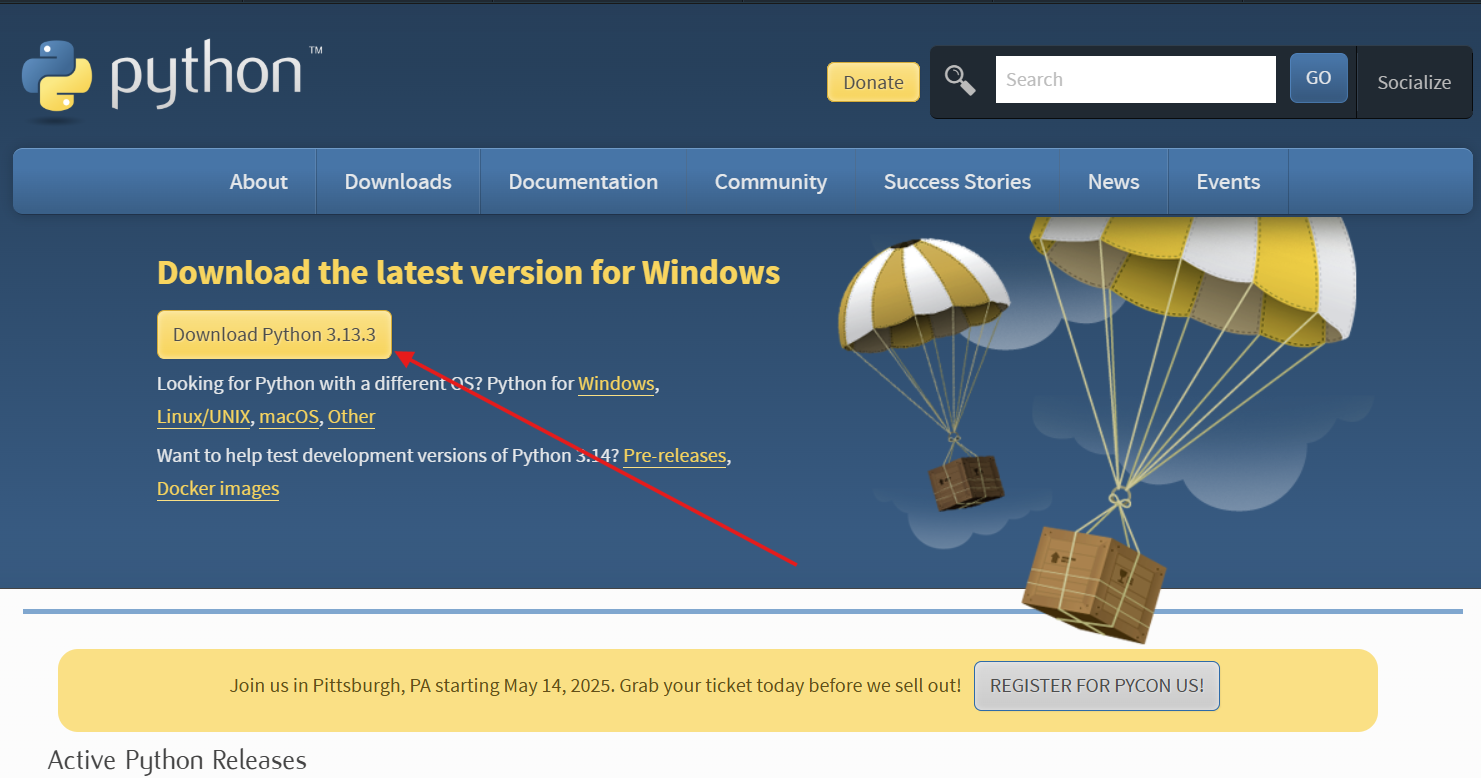
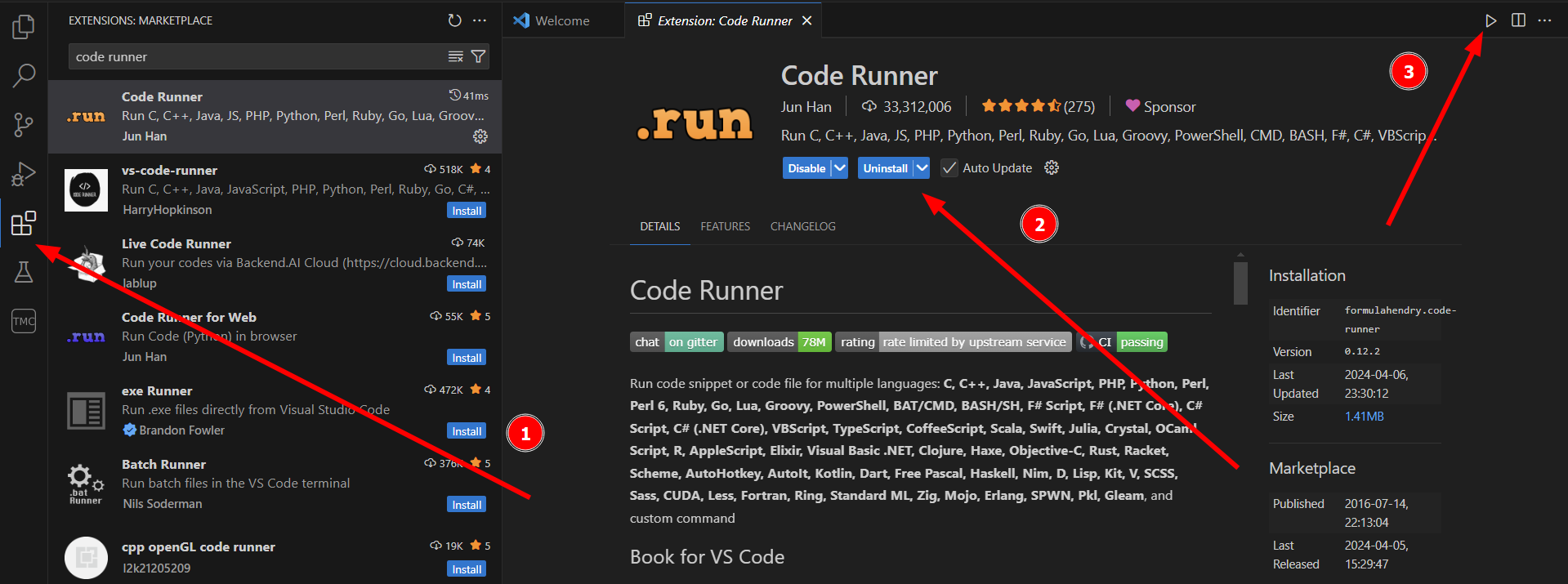
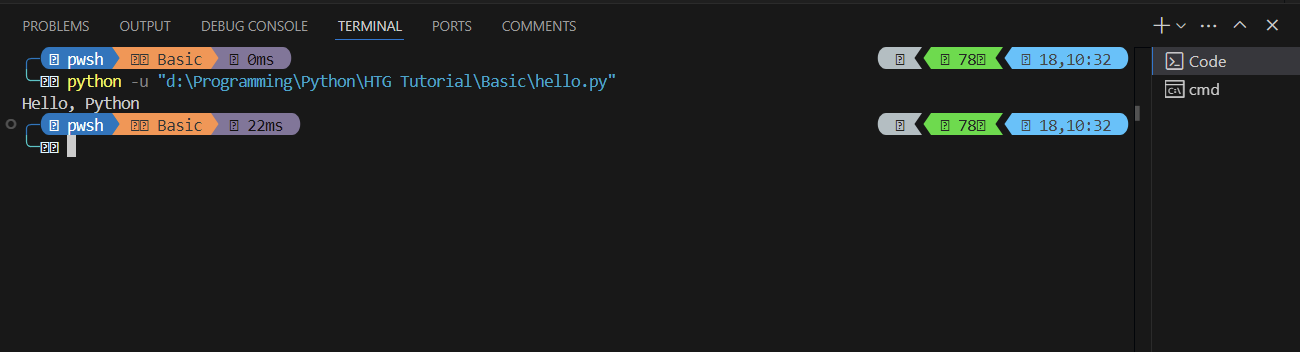
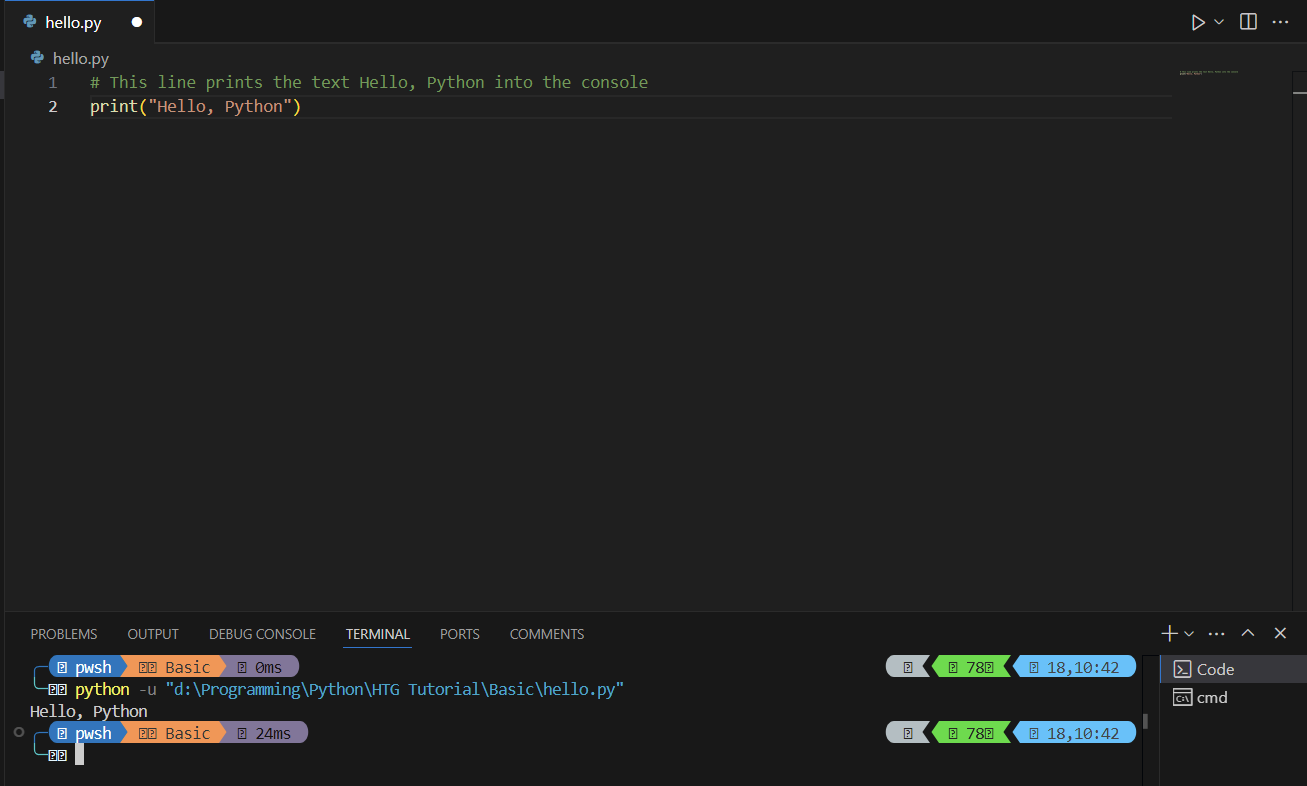
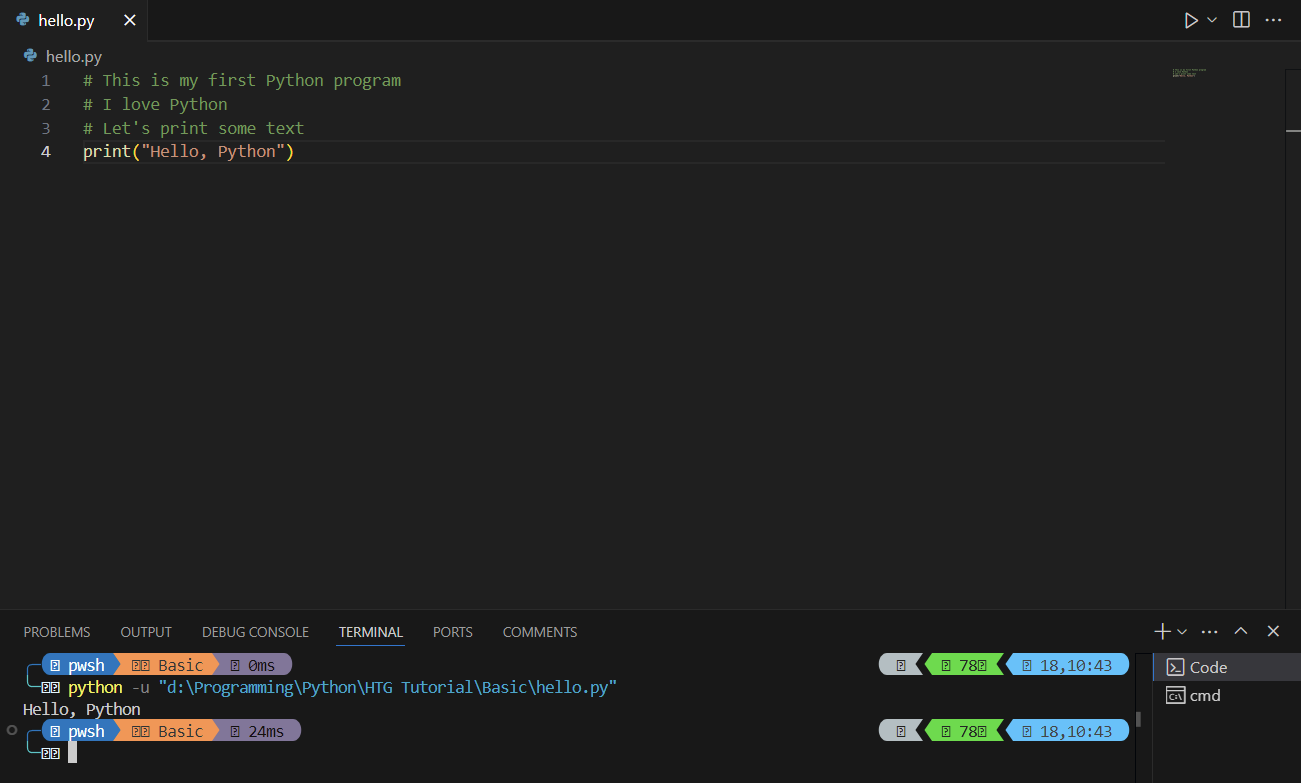
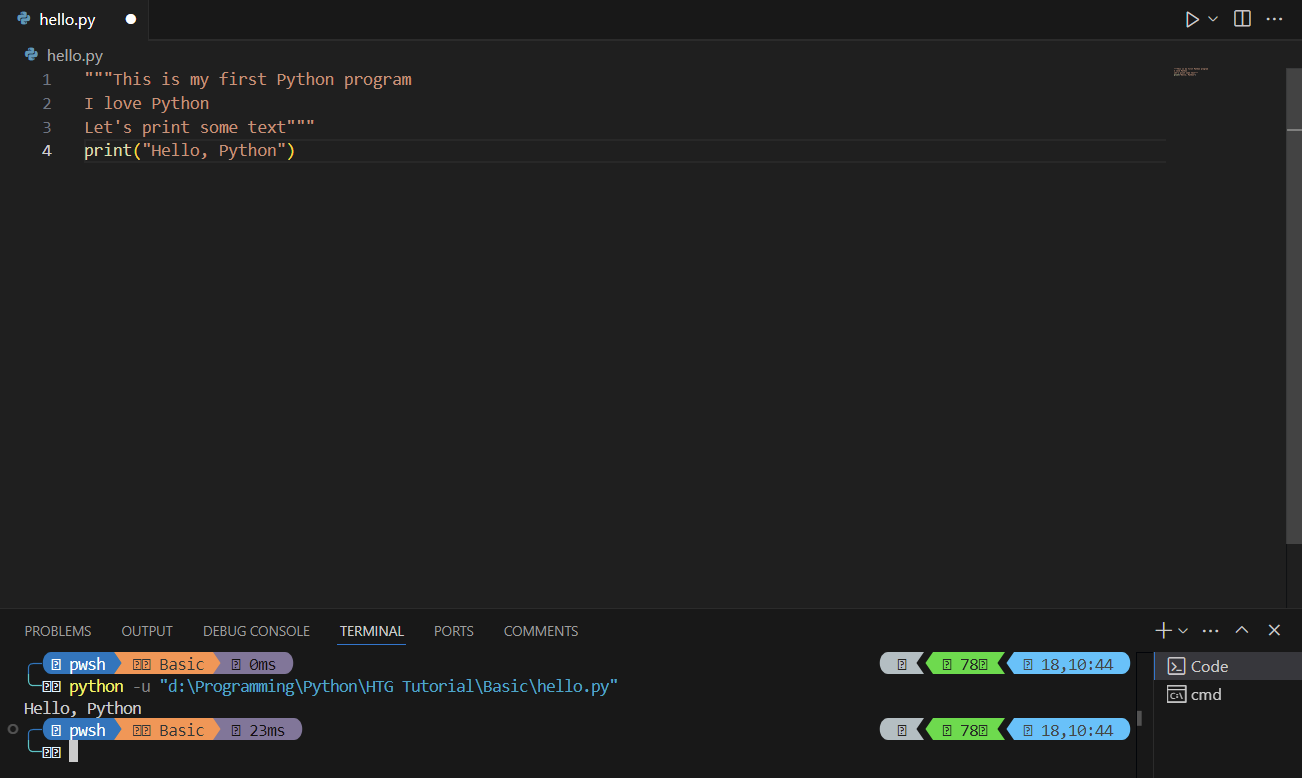
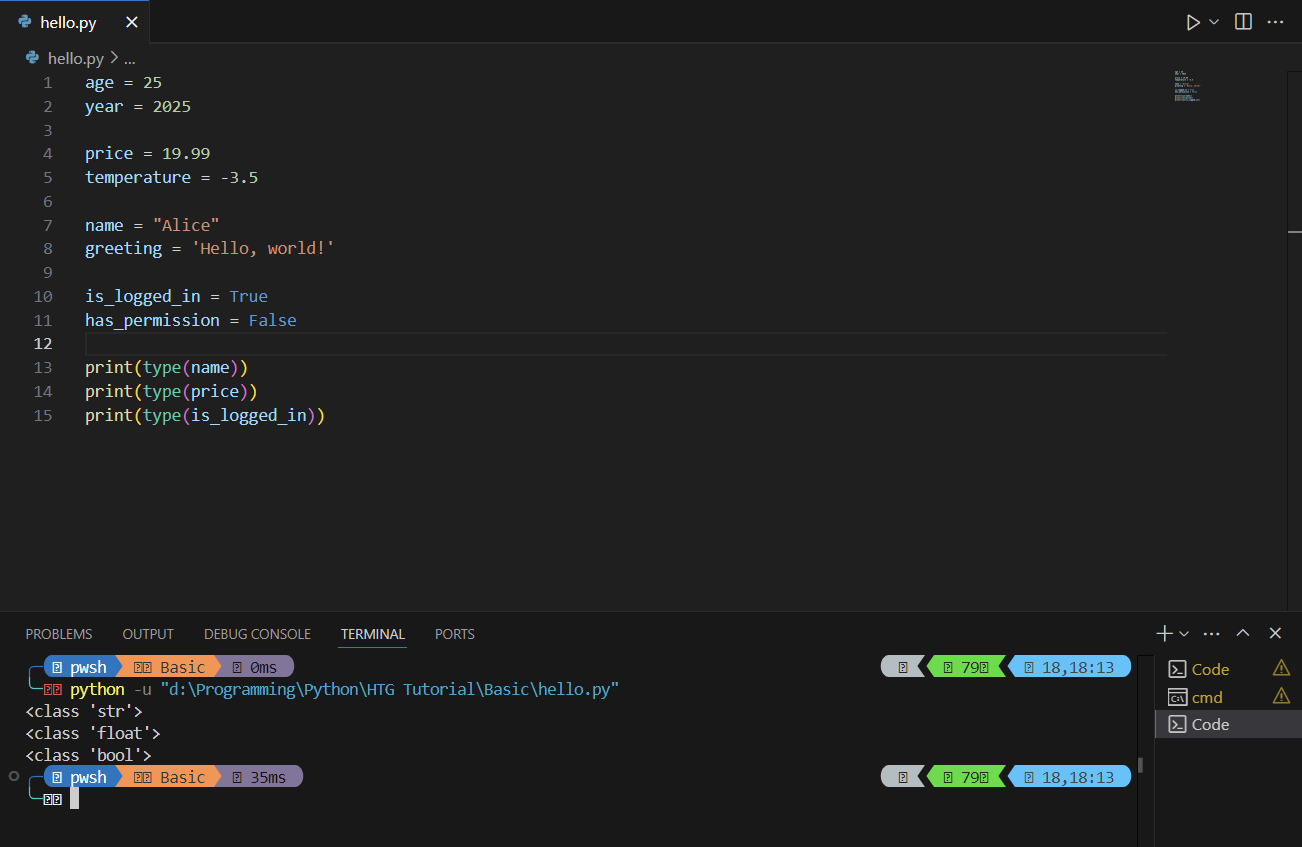
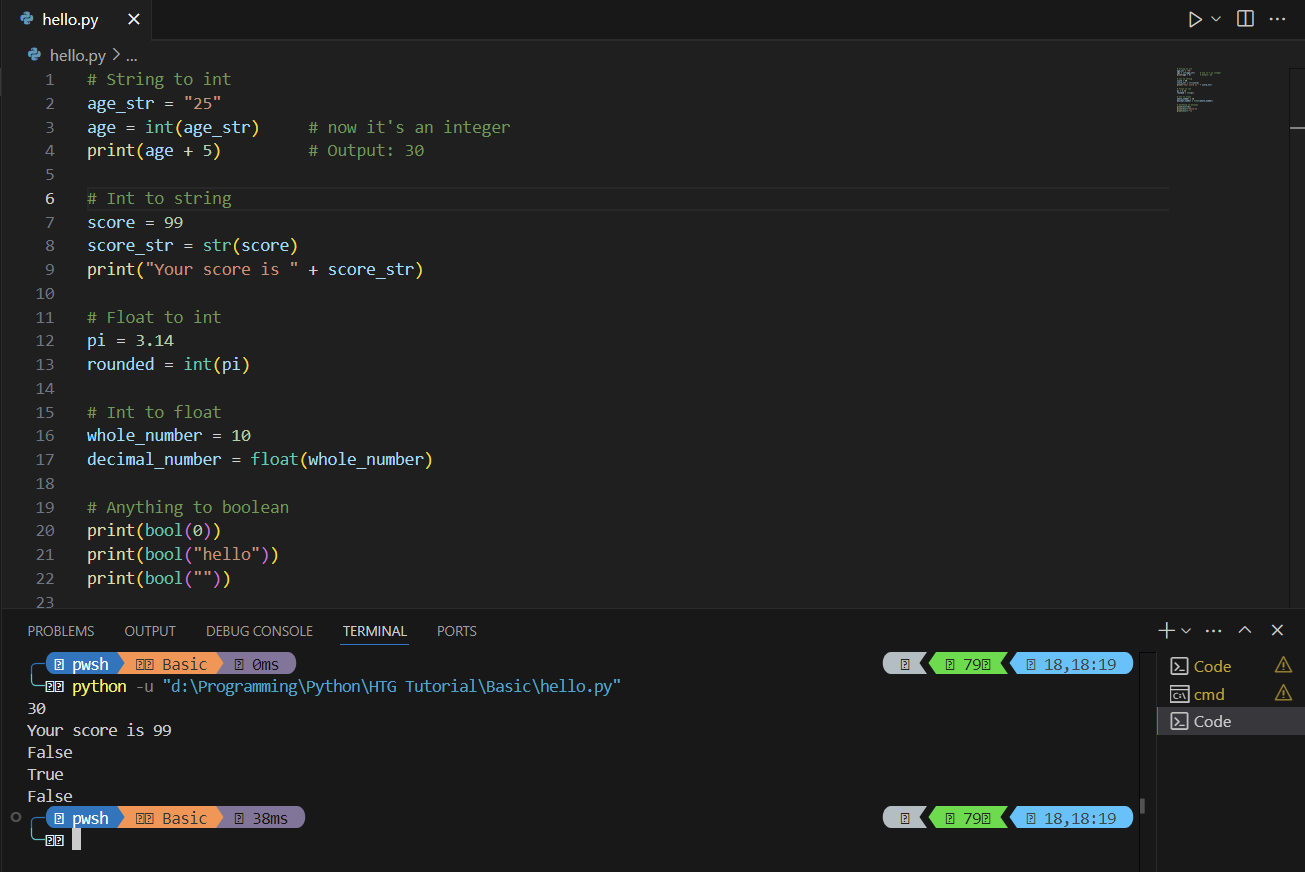
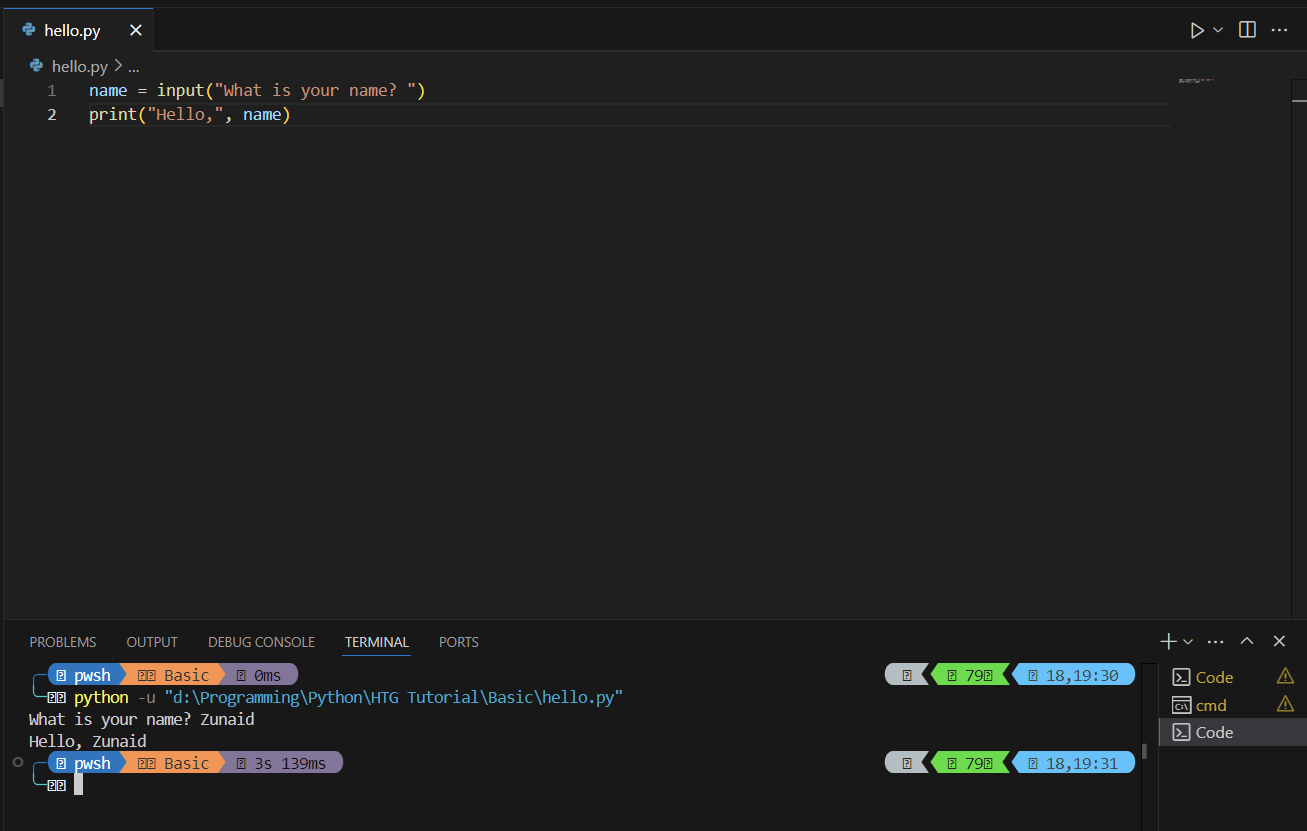
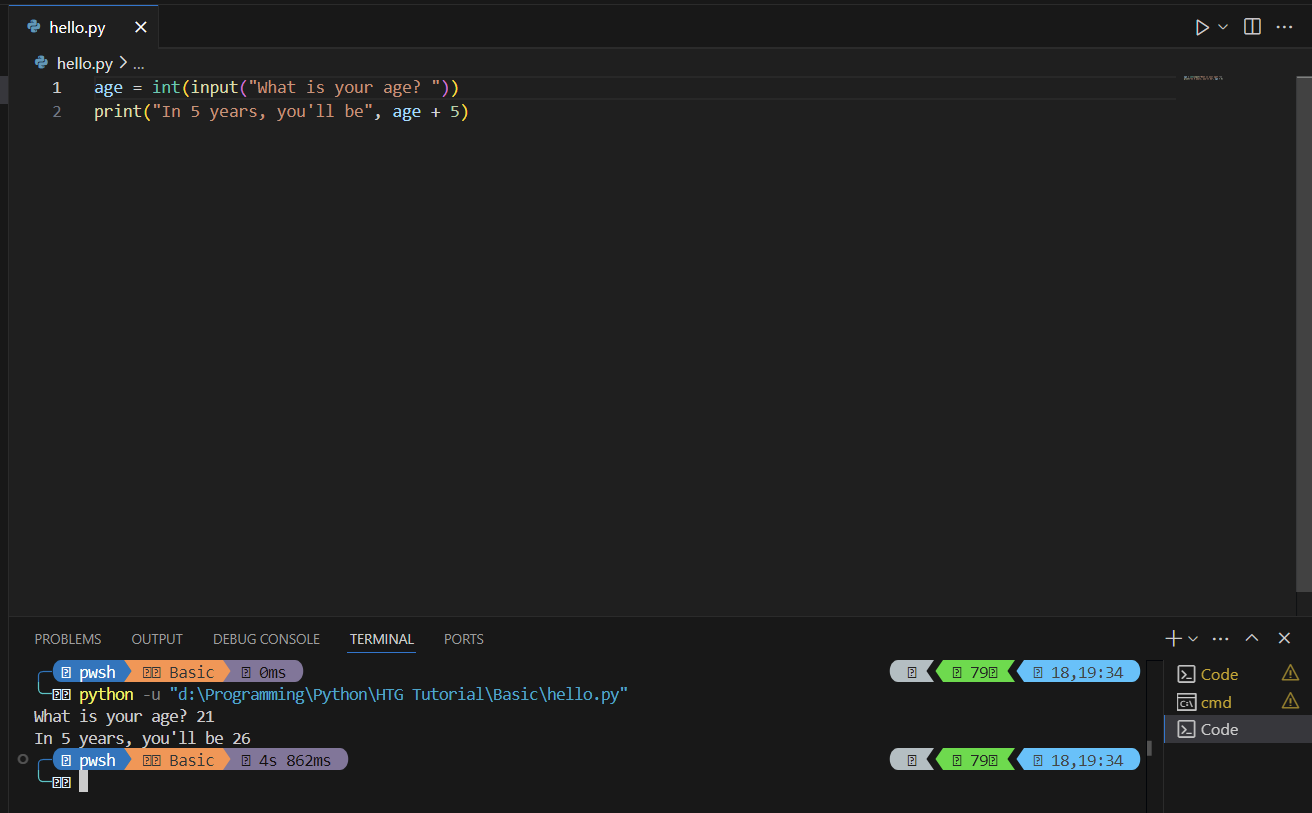
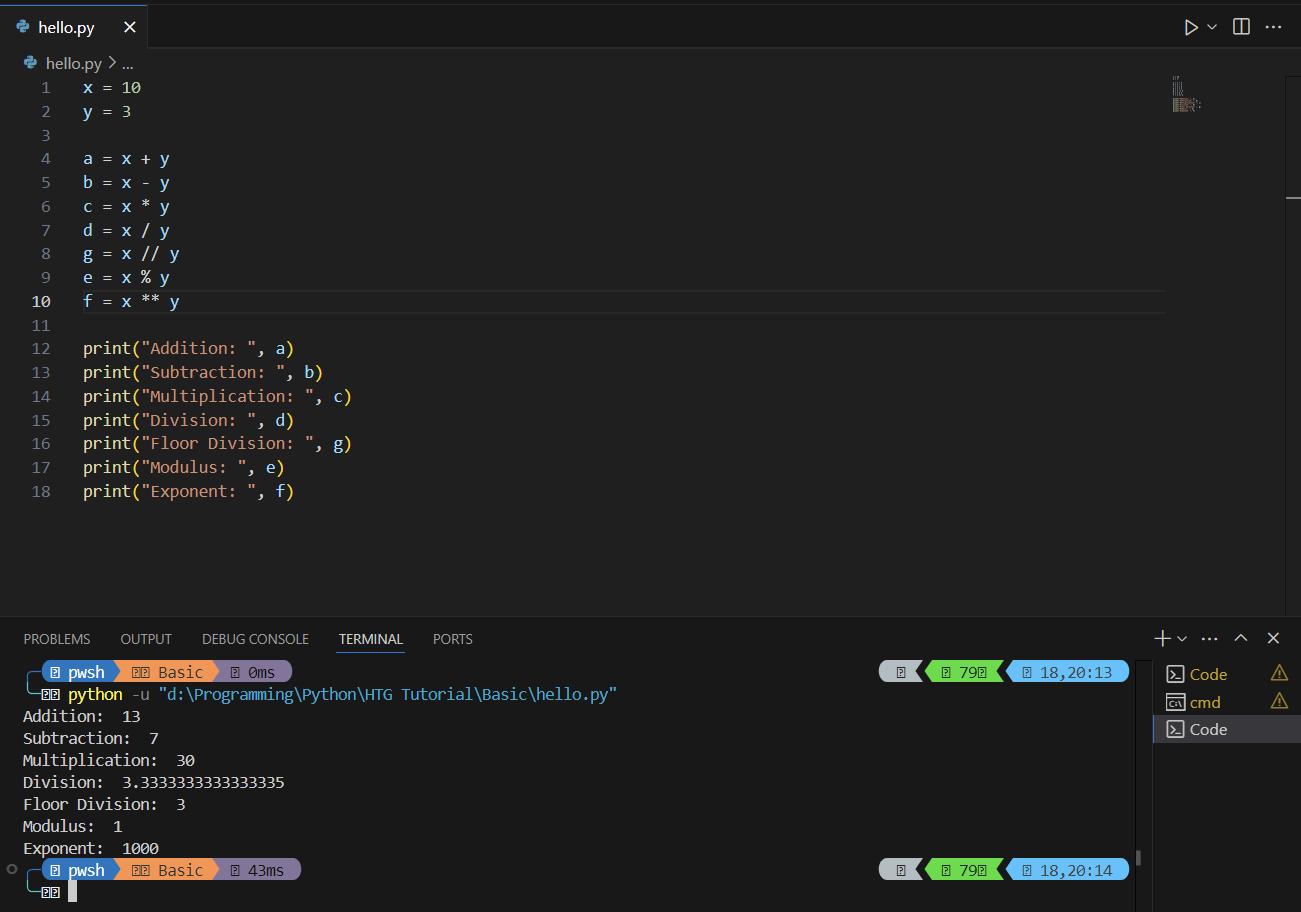
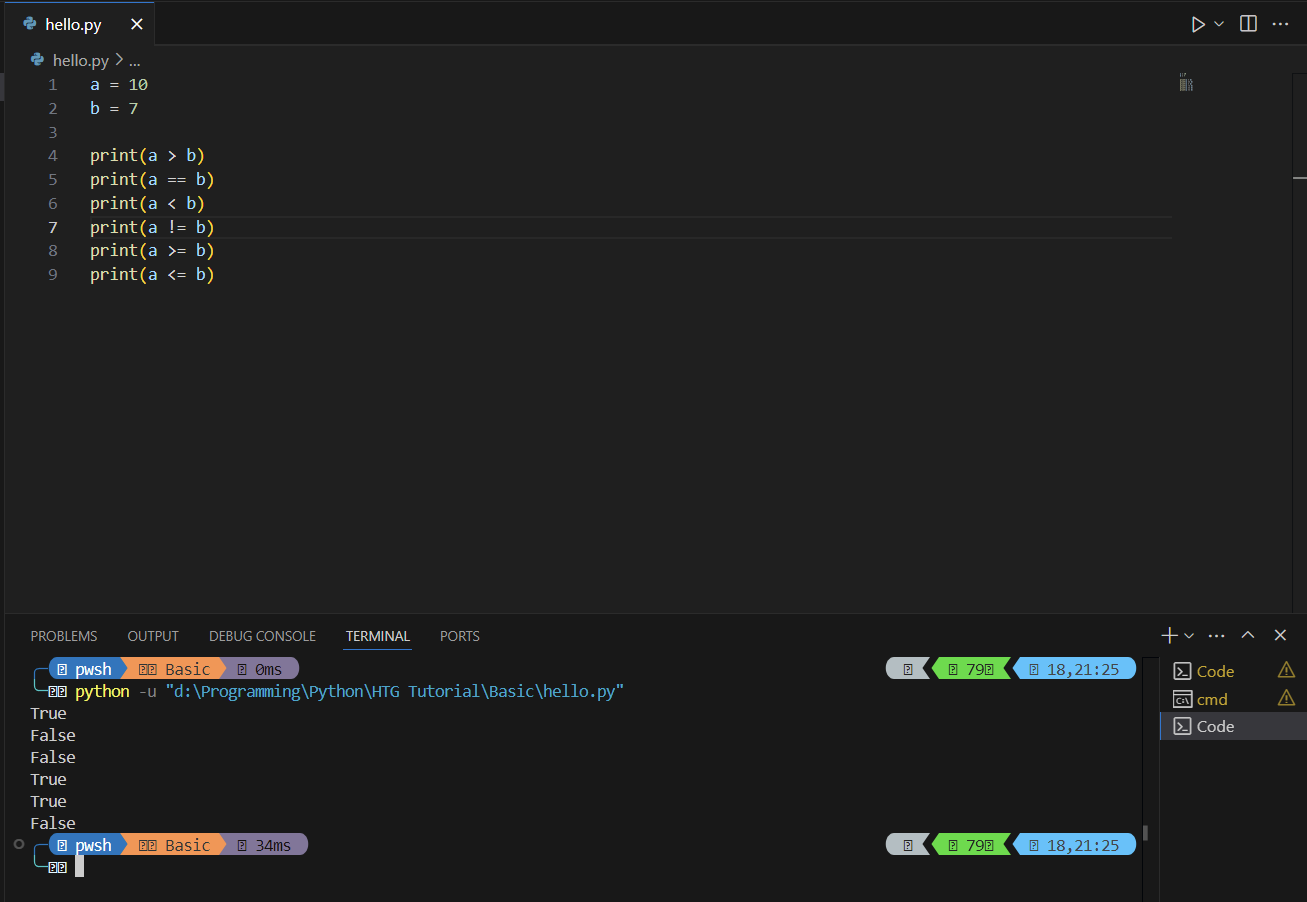
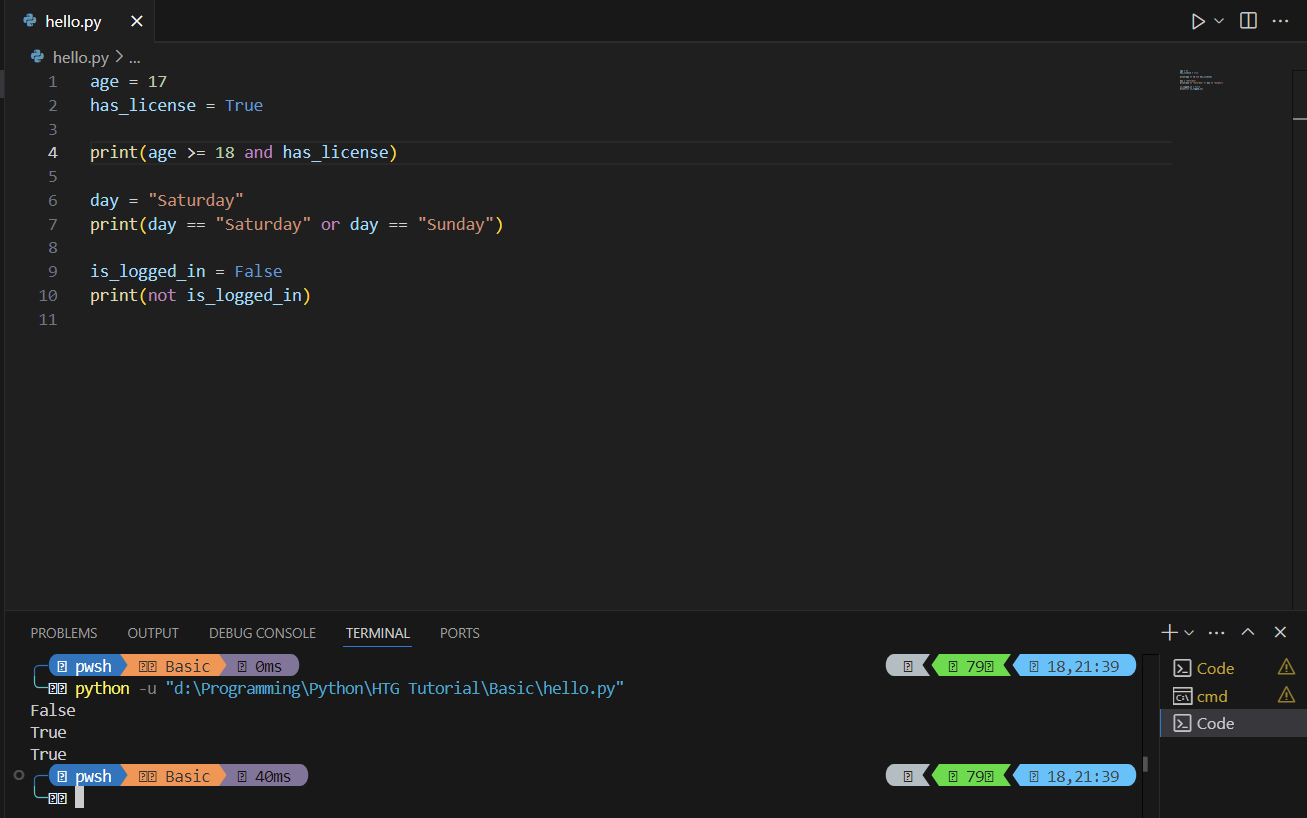
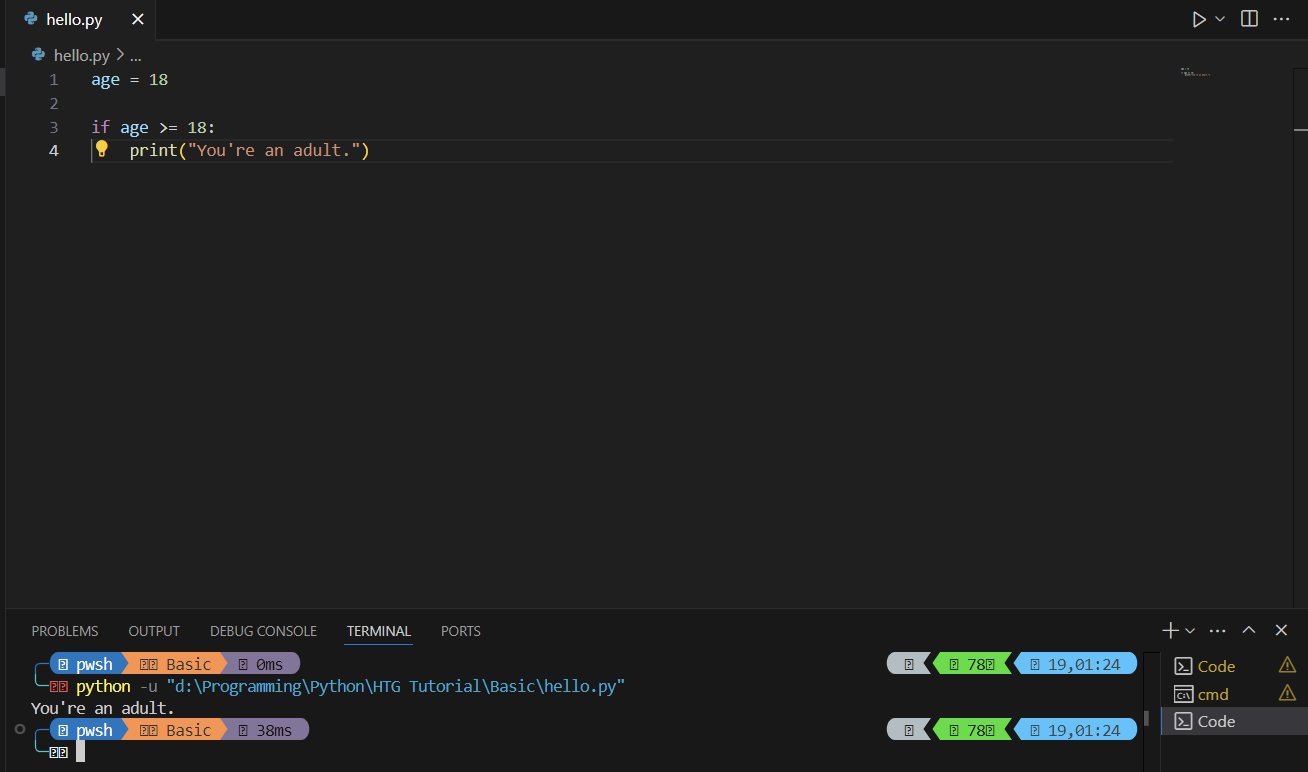
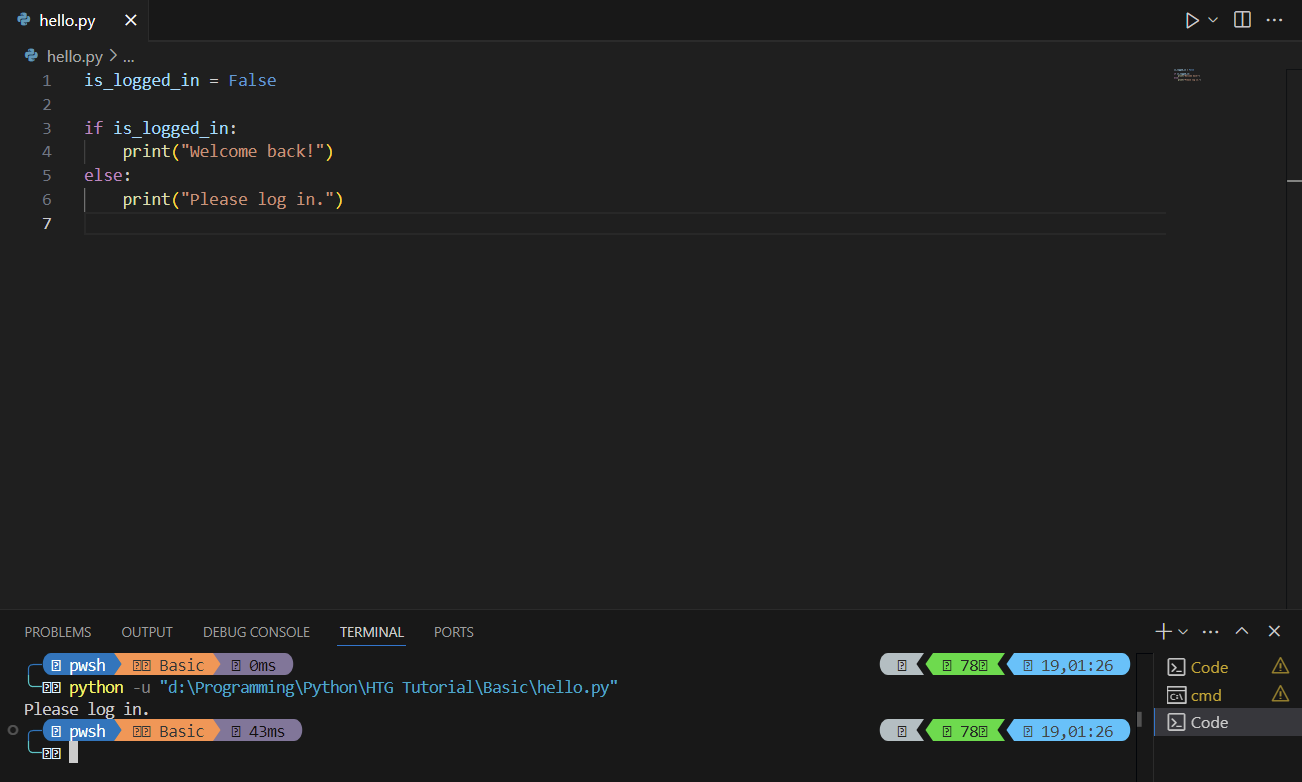
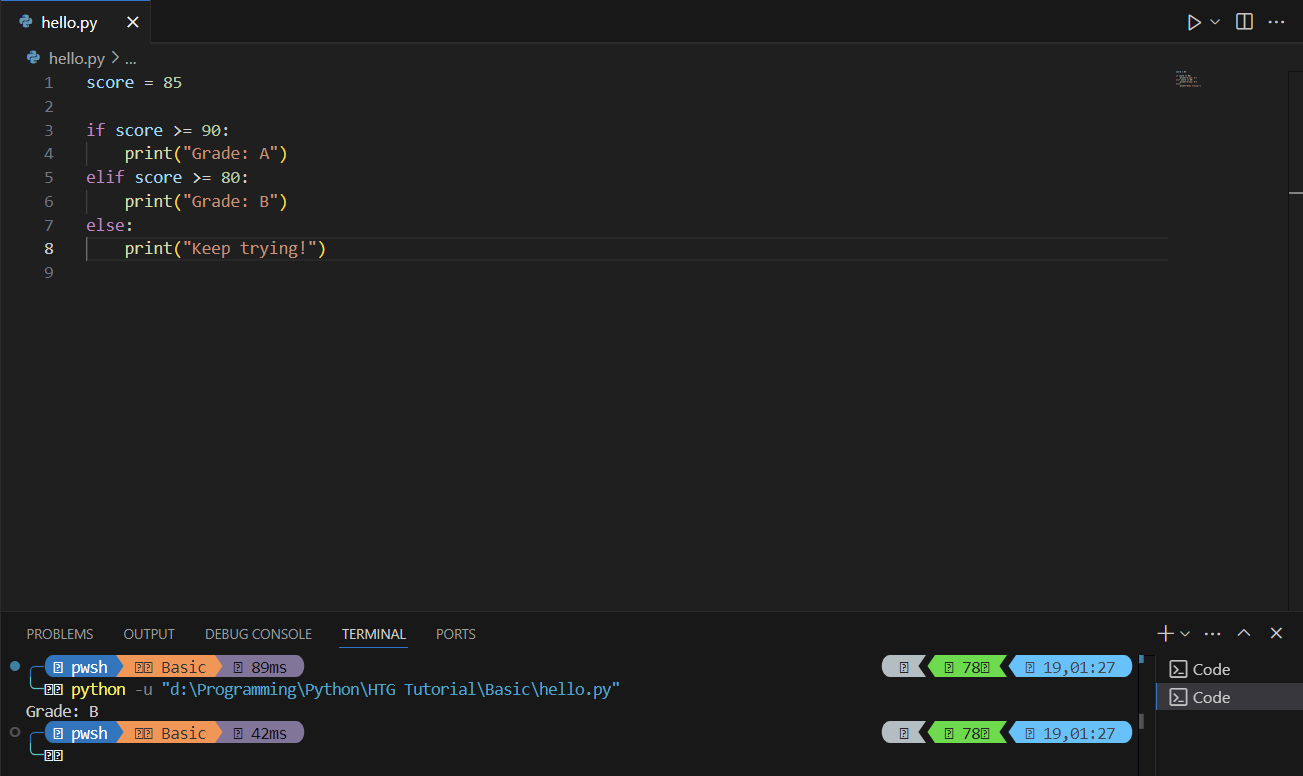
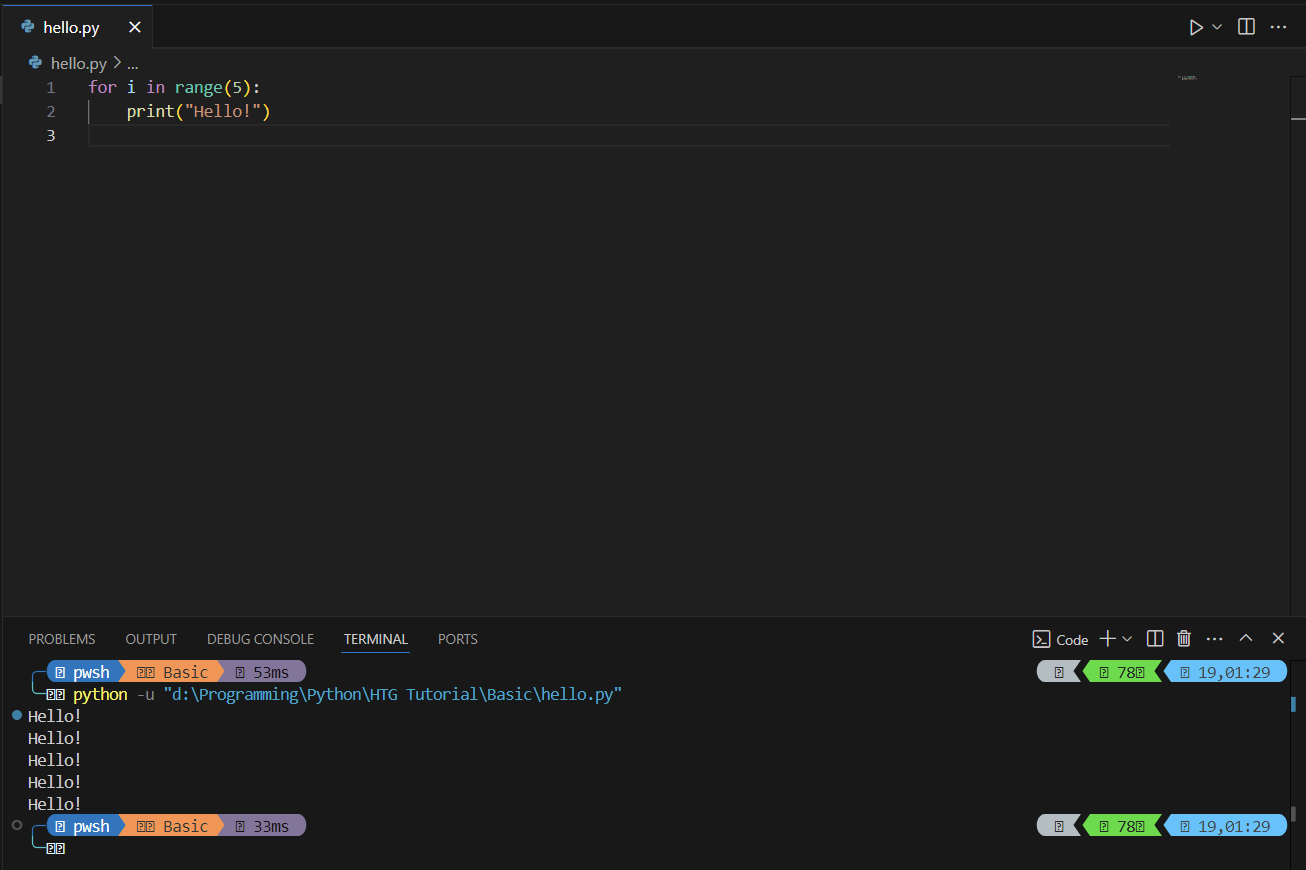
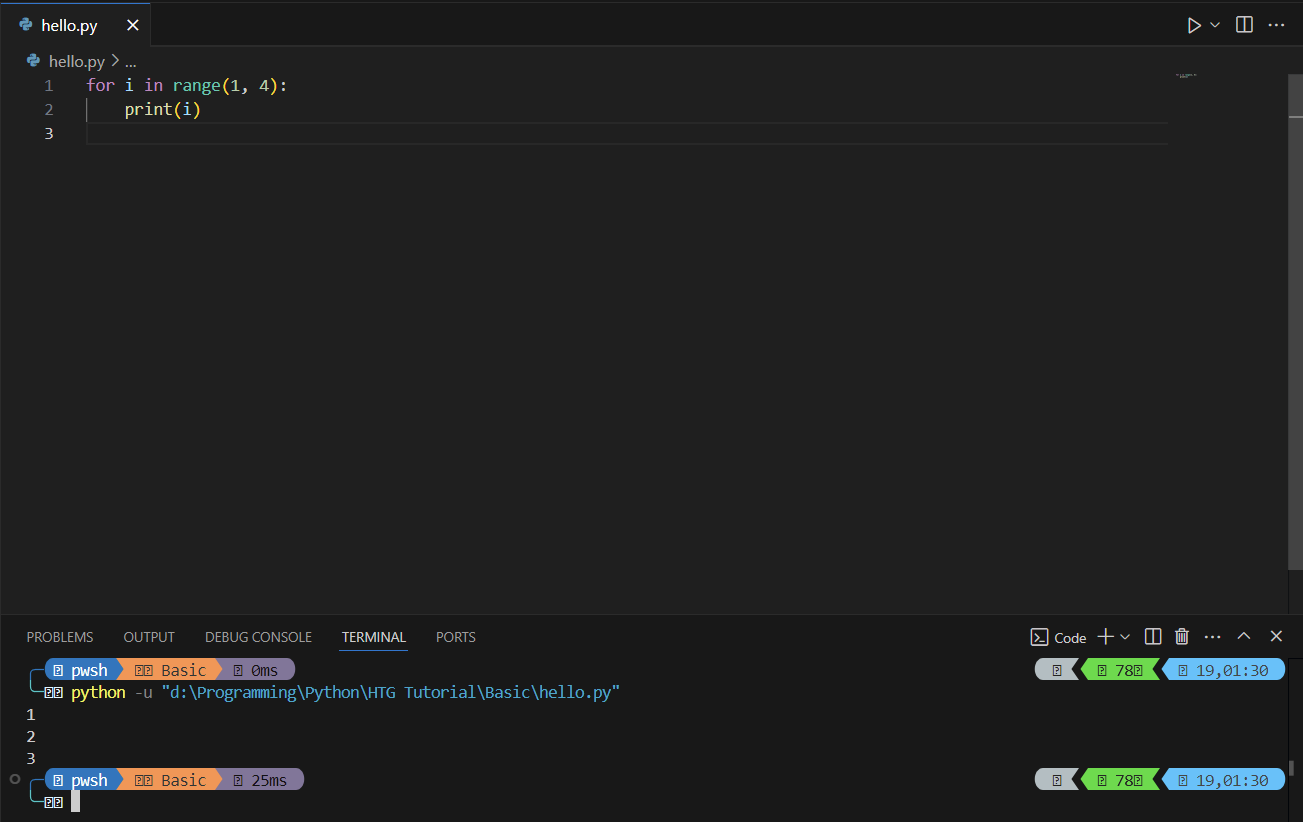
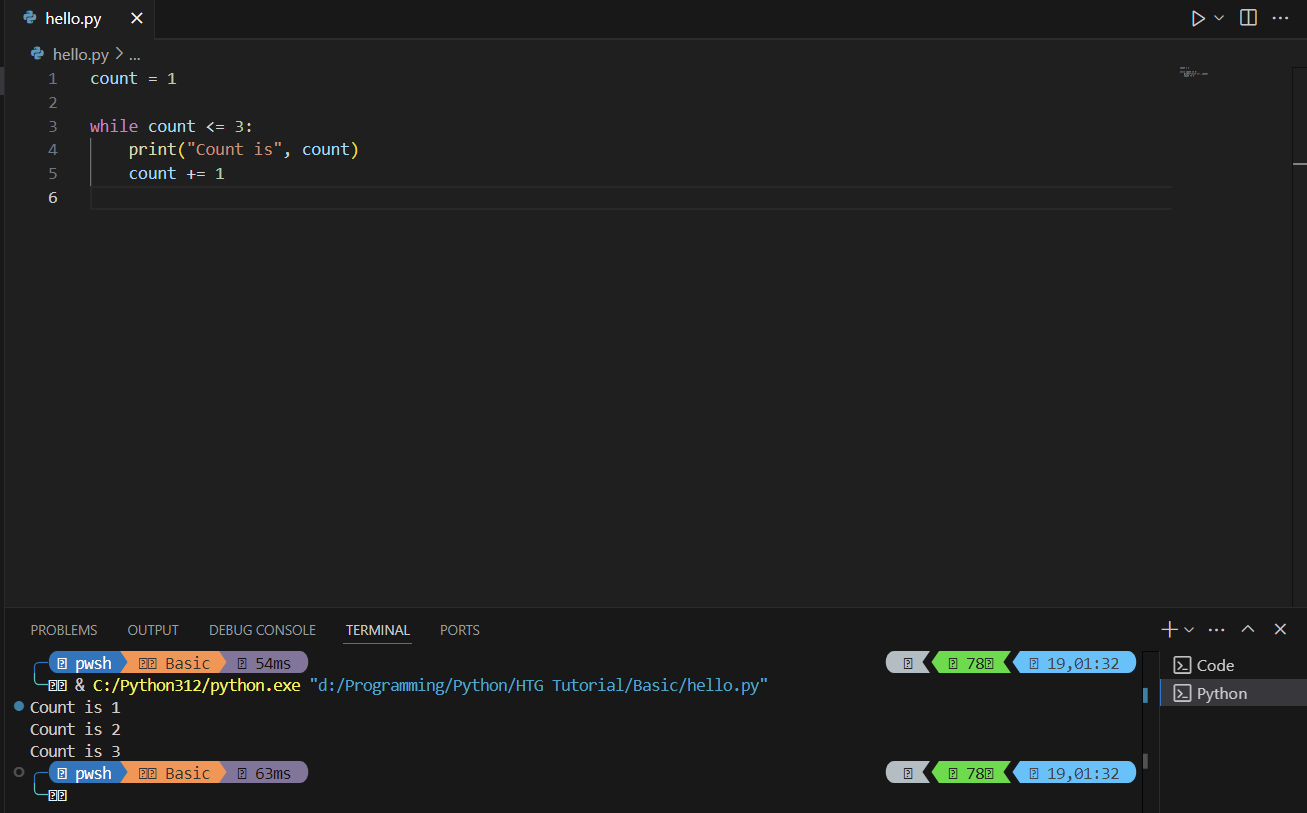
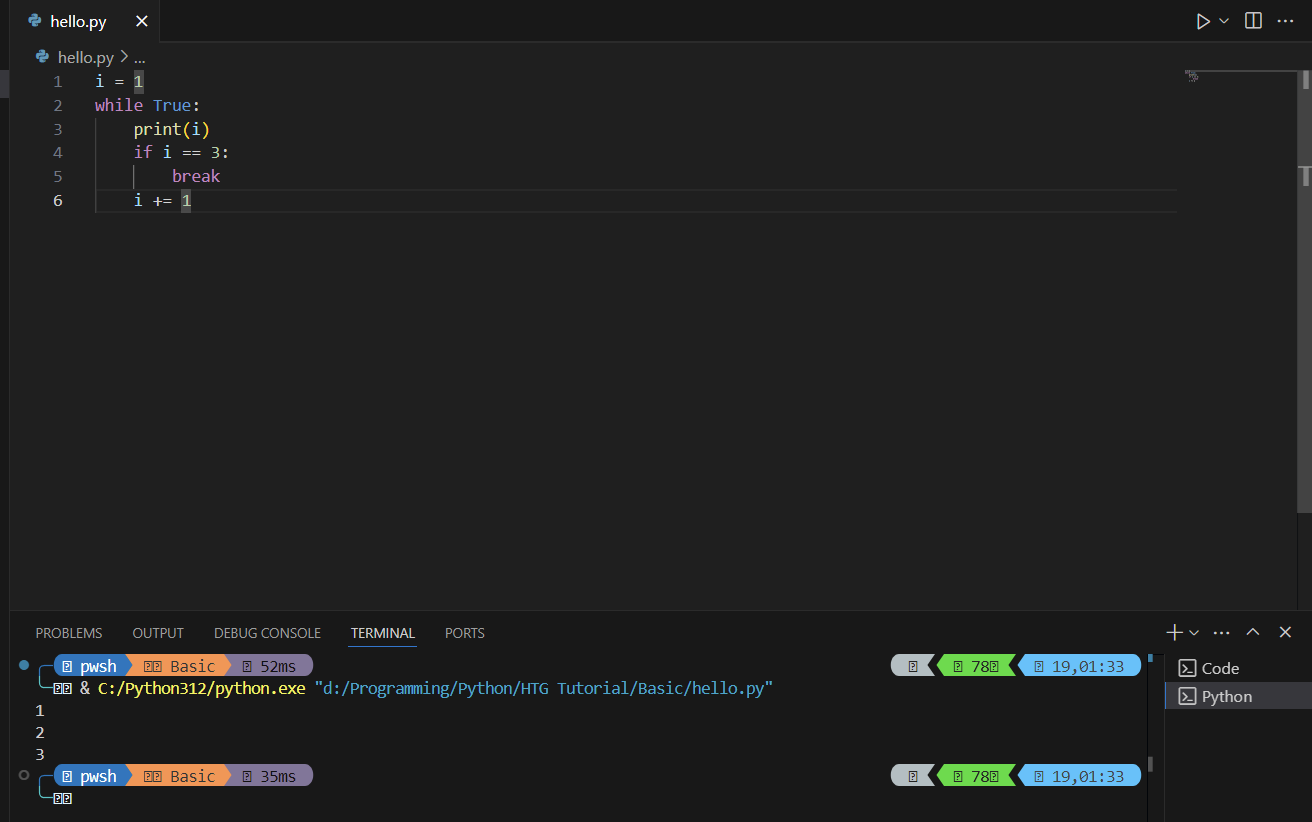
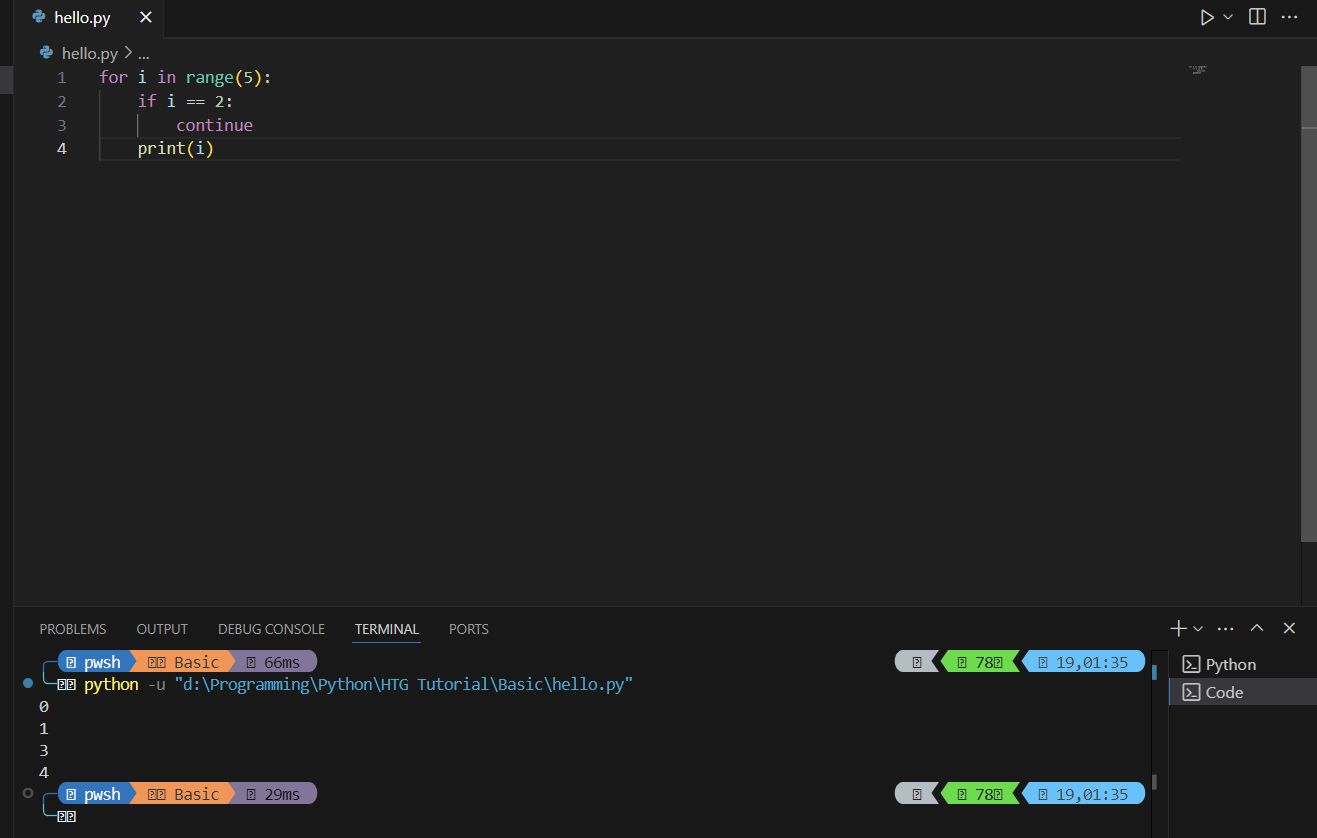
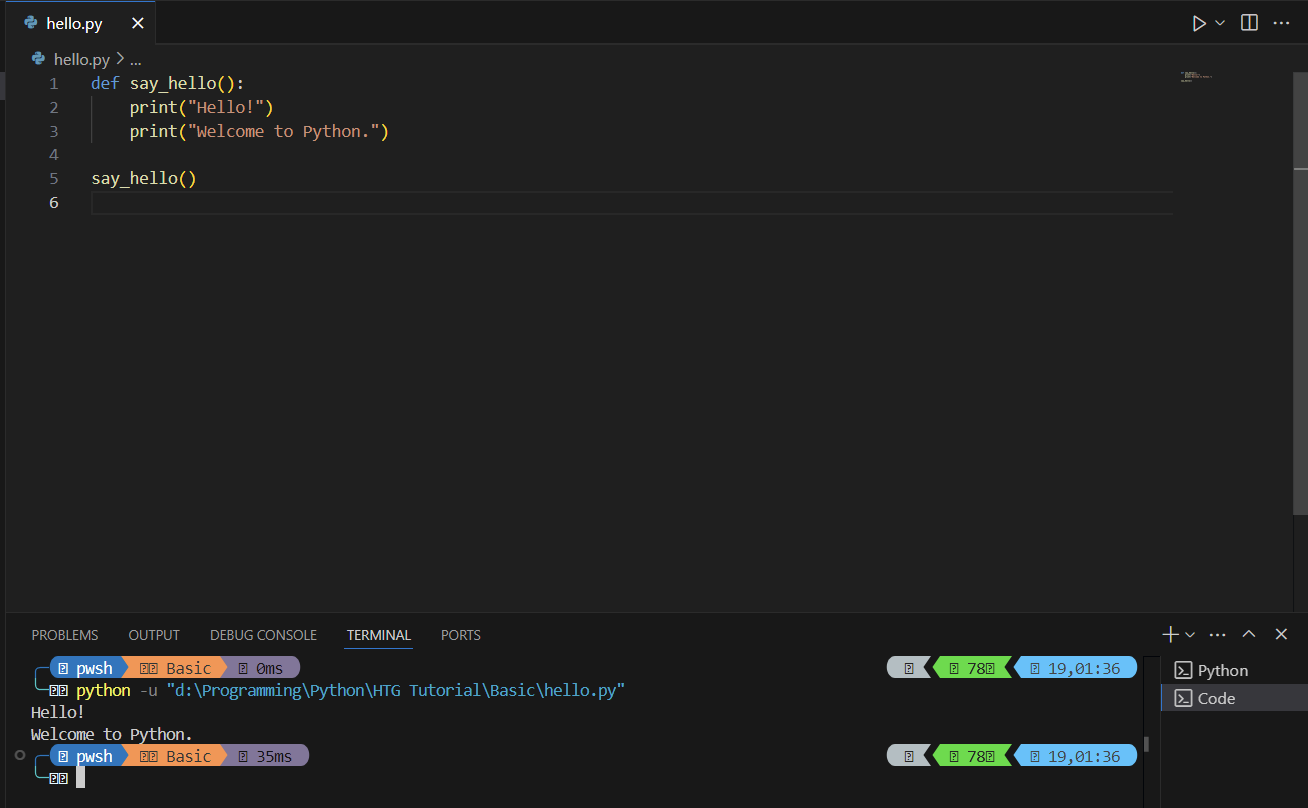
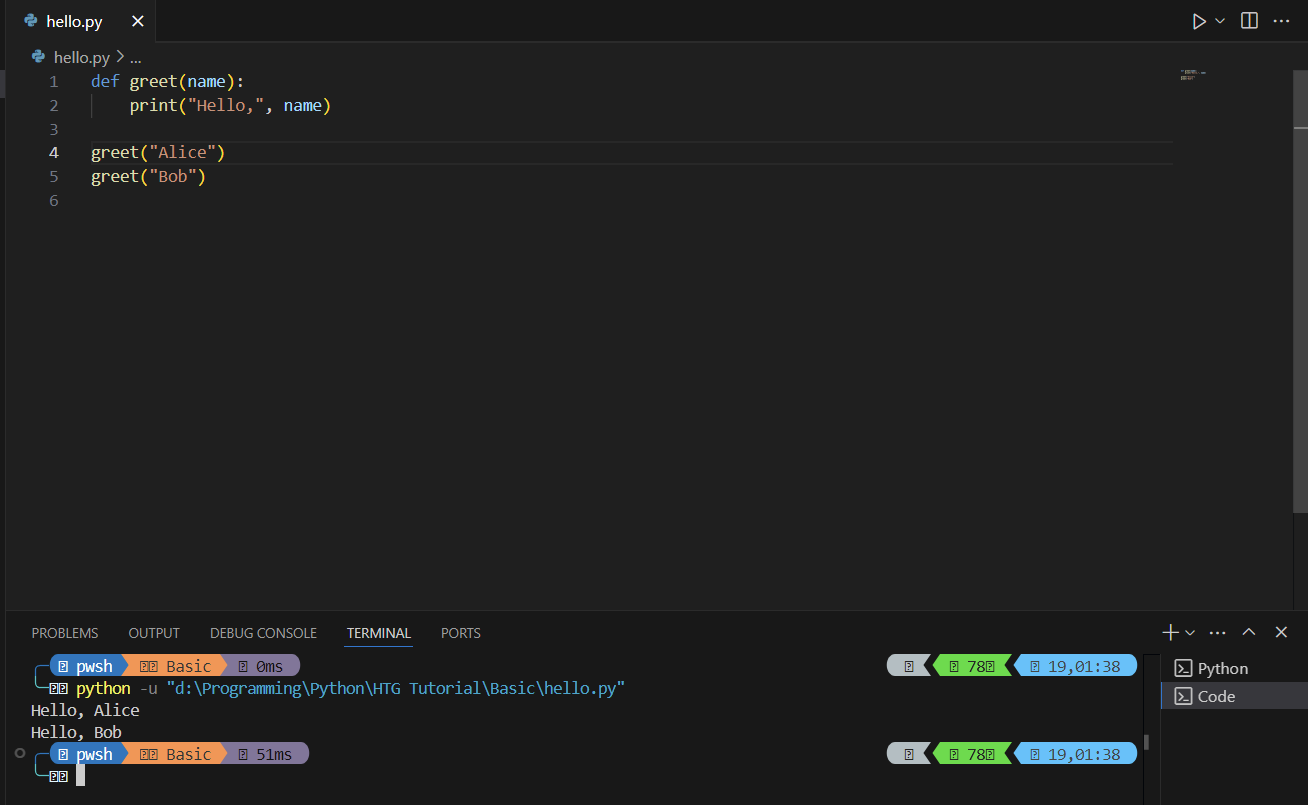
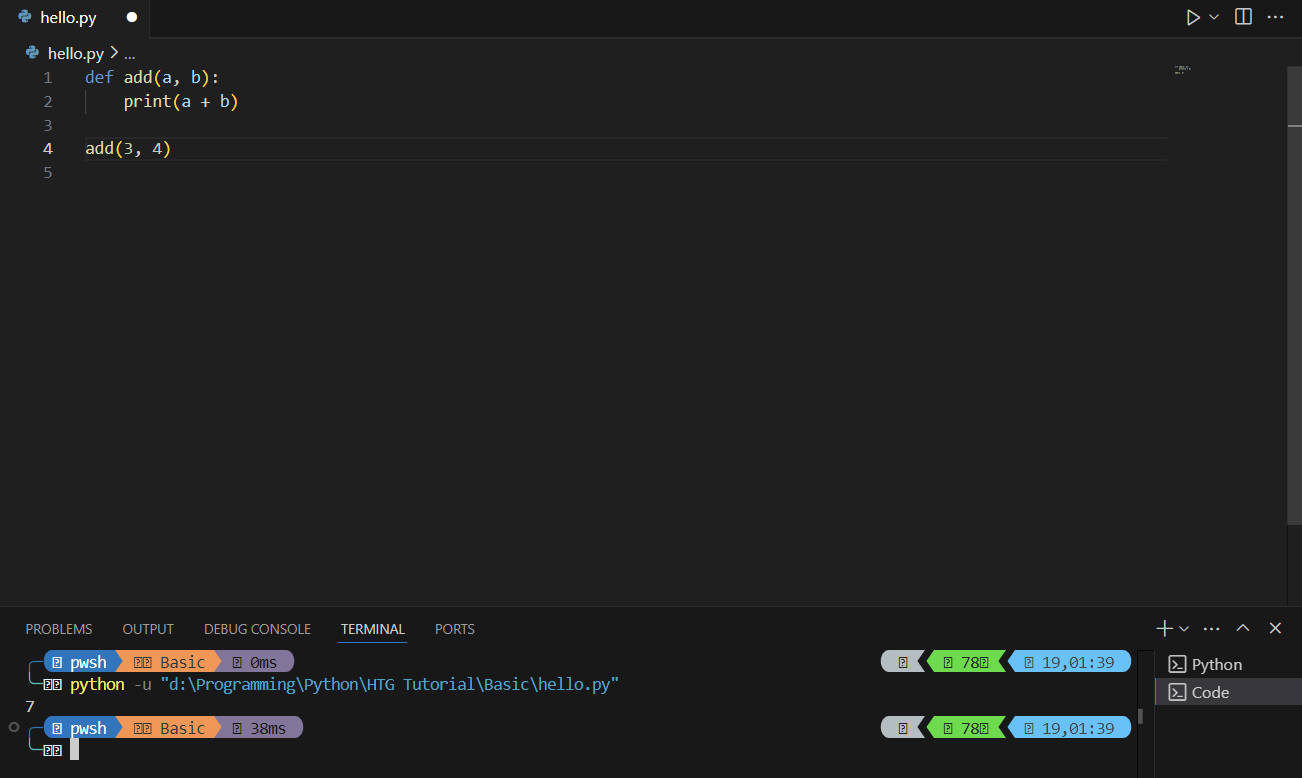

اگر قبلا در بیان ثبت نام کرده اید لطفا ابتدا وارد شوید، در غیر این صورت می توانید ثبت نام کنید.